ユーザー毎にAll Gather CRMとOffice365の連携設定を行います。
※事前に管理者による初期設定が必要です。
※連携は双方向に行われます。
手順
All Gather CRMユーザーとOffice365アカウントを連携する
- 画面右上の「ログインユーザーメニュー」より[個人設定]を選択します。
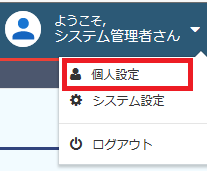
- [利用者メニュー]が表示されますので、[Office365連携設定]をクリックします。

- 設定画面が表示されますので、各項目を設定し「保存」をクリックします。
【項目説明】
項目名 内容 連携状況 設定状況 「未設定」や「設定済」等、設定状況が表示されます。 連携状況 「連携正常」等、連携状況が表示されます。 連携アカウント 連携しているアカウントが表示されます。 設定 カレンダーを連携する Office365カレンダーと連携可否を選択します。 メールーを連携する OutlookとAGCRMの連携可否を選択します。 連携間隔 1~60の数字を入力します。 連携対象(カレンダー) 連携させるカレンダーを選択します。チェックを入れると連携されます。 連携ログ(直近50件) 連携動作のログが表示されます。 - Microsoftのログイン画面へ遷移するので、連携するOffice365のアカウントを入力し「次へ」をクリックします。

※既にログイン済の場合、以下の画面が表示されることがあります。
その場合は該当するアカウントを選択して下さい。

- パスワード入力を求められますので、Office365のパスワードを入力し「サインイン」をクリックします。

- 設定が完了し、連携できるカレンダーが表示されます。
初期設定の連携対象は「予定表」のみです。他予定表も連携する場合は、連携対象にチェックを入れて「保存」して下さい。

- スケジュール登録画面にOffice365の予定表選択リストが追加されたことを確認して下さい。

連携イメージ
【スケジュール】

【メール】

